Manual d’ús del Numbers per al Mac
- Et donem la benvinguda
-
- Introducció al Numbers
- Introducció a les imatges, als gràfics i a altres objectes
- Crear un full de càlcul
- Obrir o tancar fulls de càlcul
- Personalitzar plantilles
- Utilitzar fulls
- Desfer o refer canvis
- Desar el full de càlcul
- Buscar un full de càlcul
- Eliminar un full de càlcul
- Imprimir un full de càlcul
- Canviar el fons del full
- Touch Bar per al Numbers
-
- Enviar un full de càlcul
- Introducció a la col·laboració
- Convidar altres usuaris per col·laborar
- Col·laborar en un full de càlcul compartit
- Canviar la configuració d’un full de càlcul compartit
- Deixar de compartir un full de càlcul
- Carpetes compartides i col·laboració
- Utilitzar el Box per col·laborar
-
- Utilitzar l’iCloud amb el Numbers
- Importar un arxiu d’Excel o de text
- Exportar en format d’Excel o en un altre format d’arxiu
- Reduir la mida d’arxiu d’un full de càlcul
- Desar un full de càlcul gran com a arxiu de paquet
- Restaurar una versió anterior d’un full de càlcul
- Moure un full de càlcul
- Bloquejar un full de càlcul
- Protegir amb contrasenya un full de càlcul
- Crear i gestionar plantilles personalitzades
- Copyright

Utilitzar fulls al Numbers del Mac
Pots afegir diversos fulls de treball (o pestanyes) a un full de càlcul per organitzar millor les taules, els gràfics i altres dades. Per exemple, pots separar la planificació d’una festa en fulls de treball per al pressupost, la llista de seients, la informació dels proveïdors i la llista de tasques.
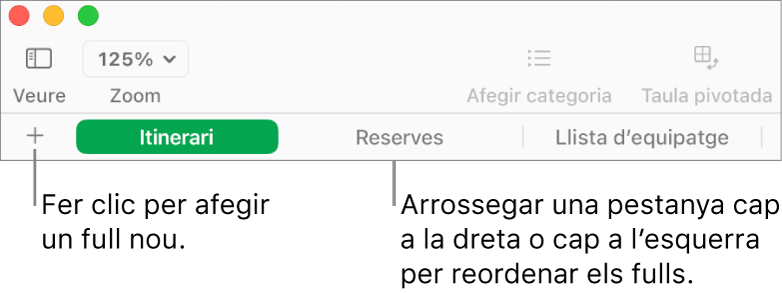
Organitzar els fulls de treball
Fes una de les accions següents:
Canviar el nom d’un full de treball: fes doble clic al seu nom i escriu-ne un de nou.
Duplicar un full: situa el punter al costat dret d’una pestanya, fes clic a la fletxa que apareixerà i, a continuació, selecciona Duplicar.
Eliminar un full: situa el punter al costat dret d’una pestanya, fes clic a la fletxa que apareixerà i, a continuació, selecciona Eliminar.
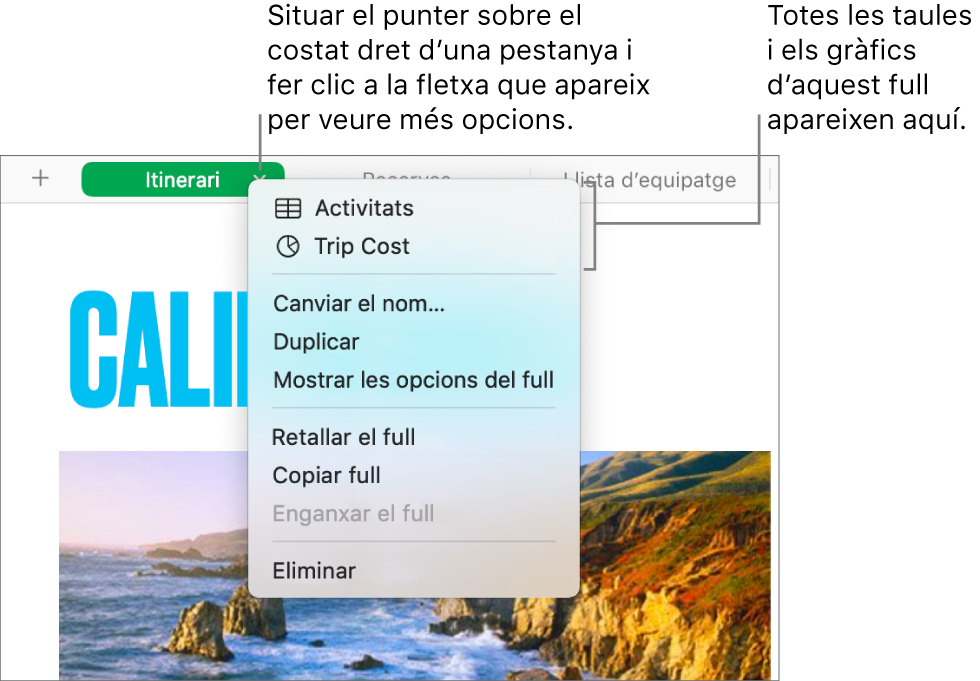
Consell: També pots utilitzar les pestanyes per anar a una taula o gràfic concret d’un full, la qual cosa resulta especialment útil en fulls molt extensos. Situa el punter sobre el costat dret d’una pestanya, fes clic a la fletxa que apareixerà i, a continuació, selecciona una taula o un gràfic.
Si el full de càlcul té text bidireccional (text escrit en idiomes que s’escriuen d’esquerra a dreta i de dreta a esquerra), pots invertir la direcció dels fulls de càlcul. Consulta Utilitzar text bidireccional en taules al Numbers del Mac.